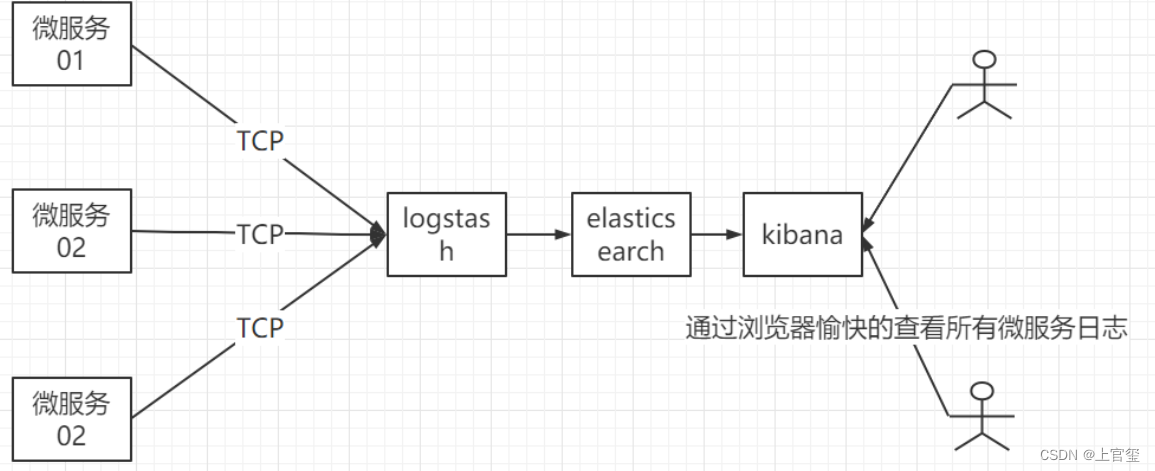
【Logstash】日志处理-Logstash的使用
日志可以协助我们的调试和开发。在开发中尽量使用日志的方式来调试,是我们推荐的做法。尽量避免使用System.out.println. 因为很多时候我们调试完毕都要进行删除调试代码。留下会给程序增加运行时间。而日志可以很方便的控制级别就可以控制是否输入,而支持存储的形态很多。比如数据库,文件等。所以日志是我们开发中必不可少的一环。如果级别是:debug ,debug和 info以及error都会输出
日志可以协助我们的调试和开发。在开发中尽量使用日志的方式来调试,是我们推荐的做法。尽量避免使用System.out.println. 因为很多时候我们调试完毕都要进行删除调试代码。留下会给程序增加运行时间。而日志可以很方便的控制级别就可以控制是否输入,而支持存储的形态很多。比如数据库,文件等。所以日志是我们开发中必不可少的一环。
trace < debug < info < warn < error
如果级别是:debug ,debug和 info以及error都会输出
如果级别是:info ,那么只会打印初:info和error
如果级别是error,只会打印:error
开发中我们使用最多的是info 和 error, info用于一些重要方法中各个环节的打印,如 入参、完成订单创建、完成支付时等等,而error主要是出现了错误时,比如报异常的时候,比如某个参数检查不合要求的时候
分布式日志方案
ELK是Elasticsearch、Logstash、Kibana三大开源框架首字母大写简称。市面上也被成为Elastic Stack。
Elasticsearch是一个基于Lucene、分布式、通过Restful方式进行交互的近实时搜索平台框架。像类似百度、谷歌这种大数据全文搜索引擎的场景都可以使用Elasticsearch作为底层支持框架,可见Elasticsearch提供的搜索能力确实强大,市面上很多时候我们简称Elasticsearch为es。
Logstash是ELK的中央数据流引擎,用于从不同目标(文件/数据存储/MQ)收集的不同格式数据,经过过滤后支持输出到不同目的地(文件/MQ/redis/elasticsearch/kafka等)。
Kibana可以将elasticsearch的数据通过友好的页面展示出来,提供实时分析的功能。
通过上面对ELK简单的介绍,我们知道了ELK字面意义包含的每个开源框架的功能。市面上很多开发只要提到ELK能够一致说出它是一个日志分析架构技术栈总称,但实际上ELK不仅仅适用于日志分析,它还可以支持其它任何数据分析和收集的场景,日志分析和收集只是更具有代表性。并非唯一性。
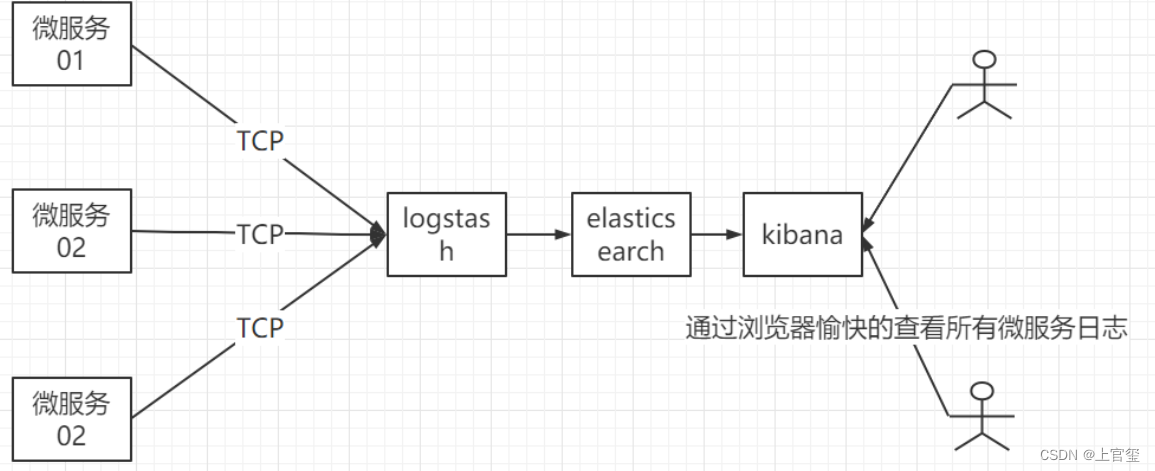
Logstash的使用
安装配置
下载 https://www.elastic.co/cn/downloads/logstash
解压
tar -xzf logstash-6.8.10.tar.gz
进入到logstash目录
执行下面的命令
bin/logstash -e 'input { stdin { } } output { stdout {} }'
这里是从控制台输入,然后输出到控制台,启动成功后输入字符,可以看到输出
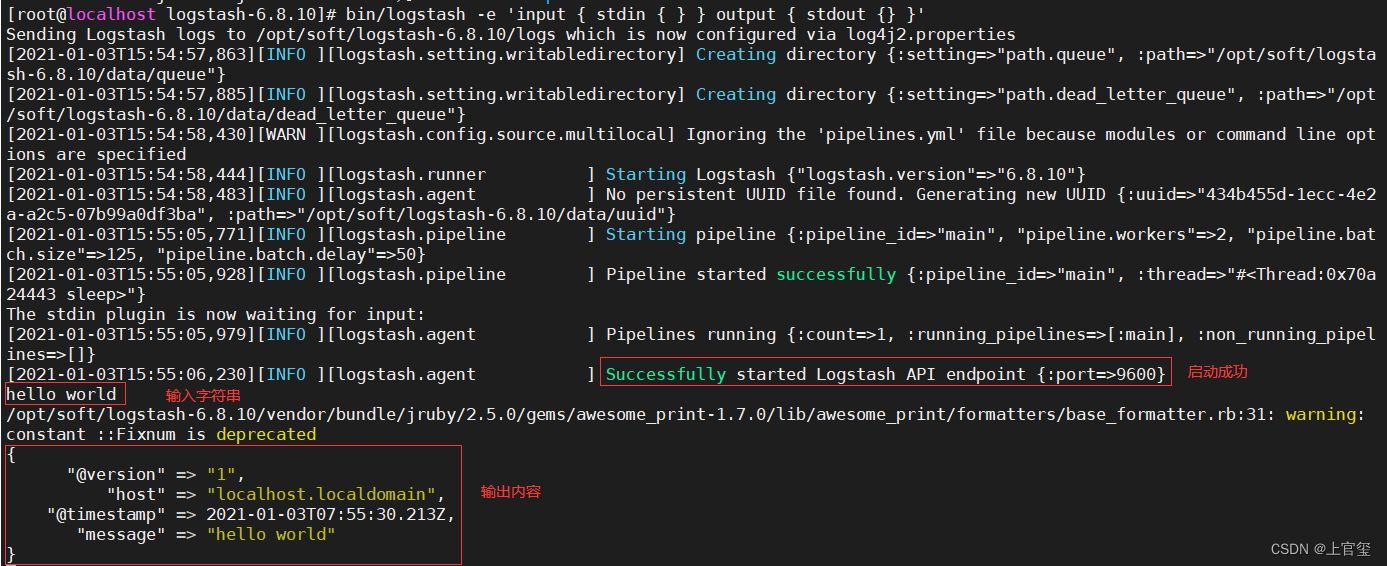
插件
案例:当向某个文件输入内容是,触发logstash。将新增的内容,传递到es中
logstash 支持多种输入及多种输出,可以从官网查看
输入插件:https://www.elastic.co/guide/en/logstash/current/input-plugins.html
输出插件:https://www.elastic.co/guide/en/logstash/current/output-plugins.html
典型的应用场景,从各个应用的日志中收集数据,发送到ElasticSearch,那么可以使用File input plugin和Elasticsearch output plugin
输入插件
先来配置File input plugin
在服务器上新建一个日志目录 /opt/app/logs
mkdir -p /opt/app/logs
# 进入日志目录
cd /opt/app/logs
# 新建一个日志文件
touch 1.log
接下来配置Elasticsearch output plugin
修改上面的配置文件
input {
file {
# 插件编号,如果不指定,会自动生成一个,主要用于监控时区分
id => "my_file_plugin_1"
# 监控的文件路径,这里监控目录下的所有文件
path => "/opt/app/logs/*"
}
}
output{
elasticsearch{
# elasticsearch集群地址,多个地址以逗号分隔
hosts=>["192.168.136.150:9200"]
# 创建索引
index=>"app-1-logs"
}
}
//启动logstash
bin/logstash -f config/file.conf
//跳转log目录
cd /opt/app/logs
echo "hello world" >> 1.log
同样往1.log中发送日志,可以在ElasticSearch中查看
打开head插件

这里需要注意,如果出现下面的错误

一般是因为ES的存储空间不足,当磁盘的使用率超过95%时,Elasticsearch为了防止节点耗尽磁盘空间,自动将索引设置为只读模式。
更改elasticsearch.yml配置文件,在config/elasticsearch.yml中增加下面配置
# 禁用磁盘分配决策程序
cluster.routing.allocation.disk.threshold_enabled: false
重新启动ES即可,在生产环境一定要关注ES的磁盘使用率.
ELK演示案例
启动ELK
下载整合了ES Kibana LogStatsh的镜像
docker pull sebp/elk:771
创建容器并启动
docker run -d --name elk -p 5601:5601 -p 9200:9200 -p 5044:5044 sebp/elk:771
端口说明
5601 - Kibana web 接口
9200 - Elasticsearch JSON 接口
5044 - Logstash 日志接收接口
查看启动日志
docker logs -f elk
可能出现的错误
max virtual memory areas vm.max_map_count [65530] is too low, increase to at least [262144]
切换到root用户修改配置sysctl.conf
vi /etc/sysctl.conf
添加下面配置:
vm.max_map_count=655360
并执行命令:
sysctl -p
然后,重新启动elk,即可启动成功。
docker start elk
输入: http://192.168.12.133:9200 查看下面画面代表es启动成功
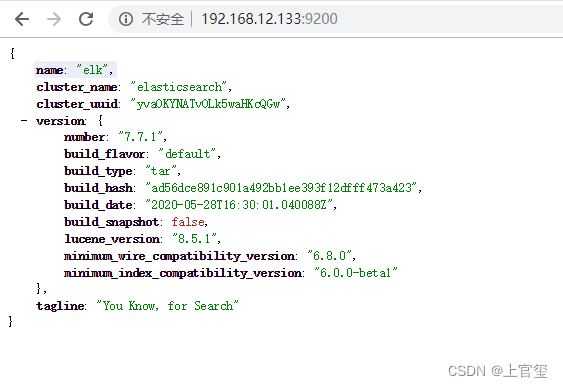
输入:http://192.168.12.133:5601查看下面画面代表kibana启动成功
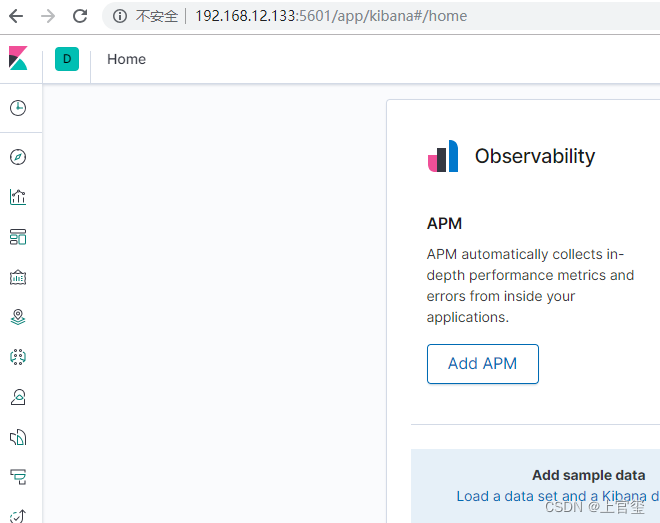
2 配置LogStatsh
启动成功后 我们需要做下简单的配置,首先是LogStatsh的配置.
进入到容器中
docker exec -it -u root elk bash
编辑logStatsh的配置
vim /etc/logstash/conf.d/02-beats-input.conf
覆盖配置
input为输入的配置,output为输出的配置
input {
tcp {
port => 5044
mode => "server"
type => json
}
}
output{
elasticsearch {
hosts => ["localhost:9200"]
action => "index"
codec => rubydebug
index => "log4j2-%{+YYYY.MM.dd}"
}
}
修改完毕后exit退出,然后重启容器
docker restart elk
配置项目
添加依赖
<dependency>
<groupId>net.logstash.logback</groupId>
<artifactId>logstash-logback-encoder</artifactId>
<version>5.2</version>
</dependency>
添加日志配置文件logback.xml
<?xml version="1.0" encoding="UTF-8"?>
<configuration status="OFF" monitorInterval="60">
<!--先定义所有的appender-->
<appenders>
<!--这个输出控制台的配置-->
<console name="Console" target="SYSTEM_OUT">
<!--输出日志的格式-->
<PatternLayout pattern="[%d{HH:mm:ss:SSS}] [%p] - %l - %m%n"/>
</console>
<Socket name="Socket" host="192.168.136.160" port="5044" protocol="TCP">
<PatternLayout pattern="%d{yyyy.MM.dd 'at' HH:mm:ss z} %-5level %class{36} %M() @%L - %msg%n" />
</Socket>
</appenders>
<!--然后定义logger,只有定义了logger并引入的appender,appender才会生效-->
<loggers>
<root level="INFO">
<appender-ref ref="Console"/>
<appender-ref ref="Socket"/>
</root>
<!--过滤掉spring和mybatis的一些无用的DEBUG信息-->
<logger name="org.springframework" level="INFO"/>
<logger name="org.mybatis" level="INFO"/>
</loggers>
</configuration>
kibana查看日志
点击Management
创建索引匹配格式: 2填写即可

设置匹配格式log
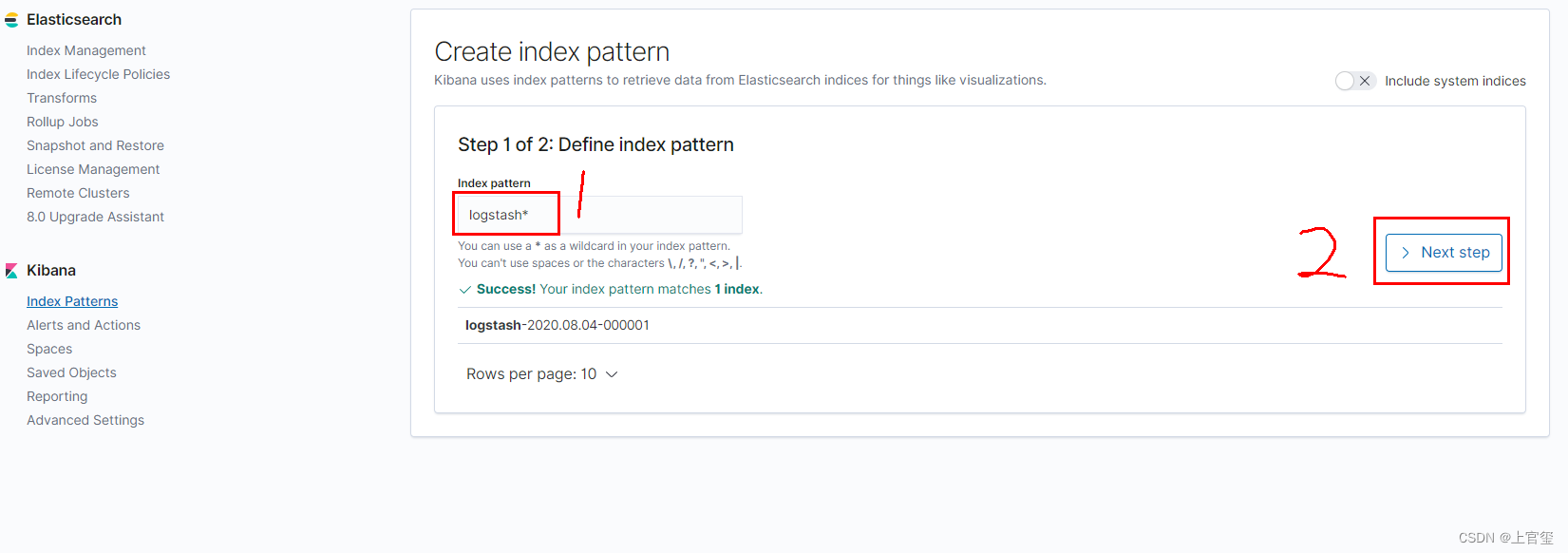
1下拉框选择@timestamp 以时间戳排序
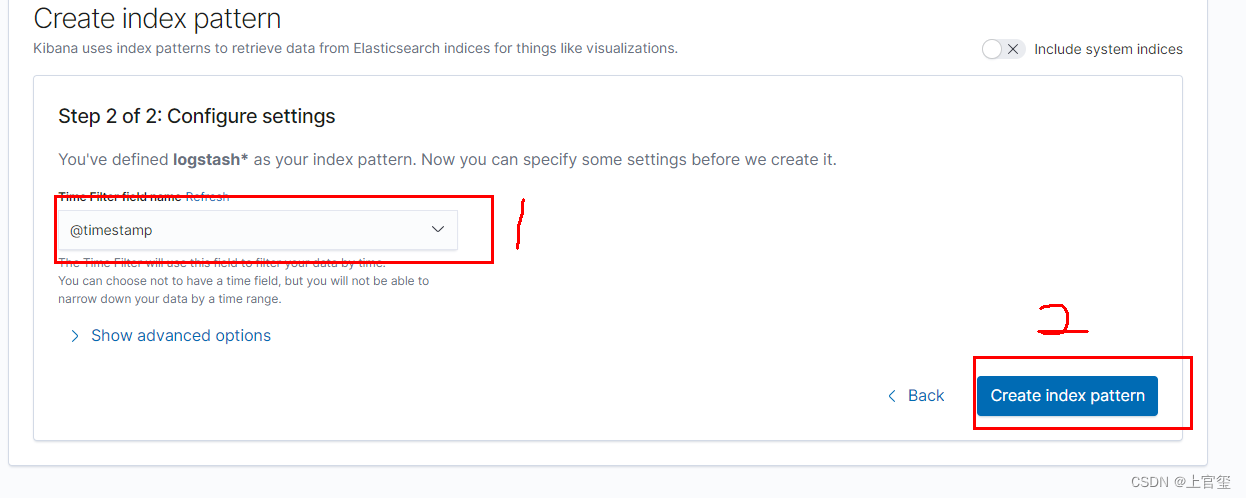
创建后 在发现中心查看日志
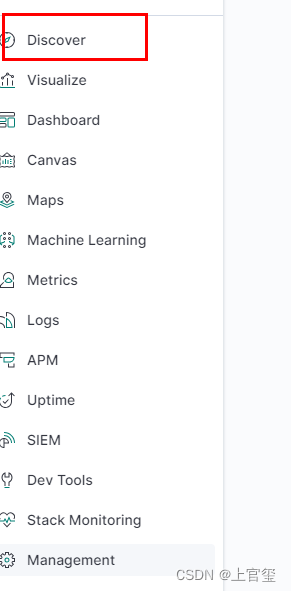
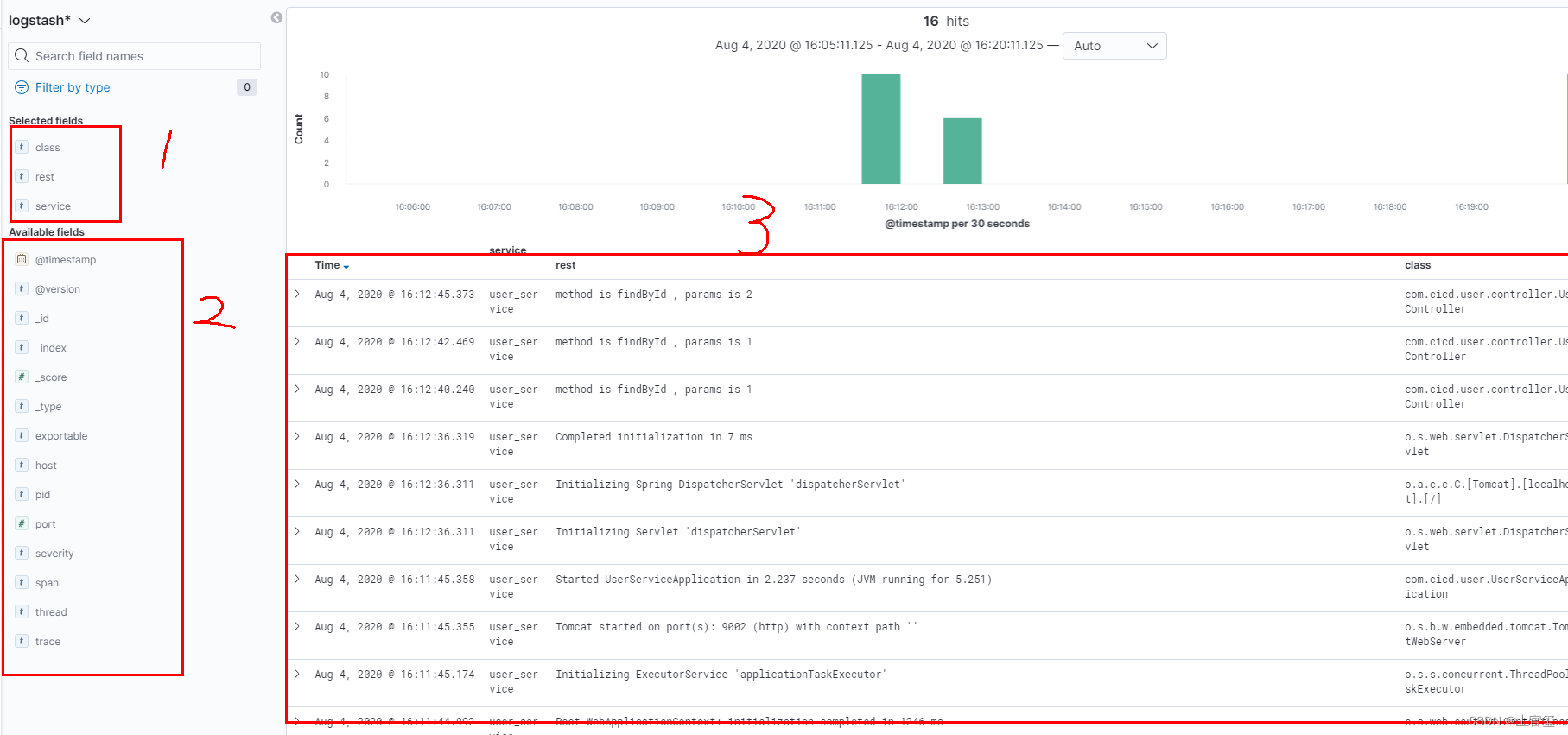
1. 是需要显示的字段
2. 是可选过滤字段
3. 日志的显示区域
在启动另一个微服务 查看日志情况吧
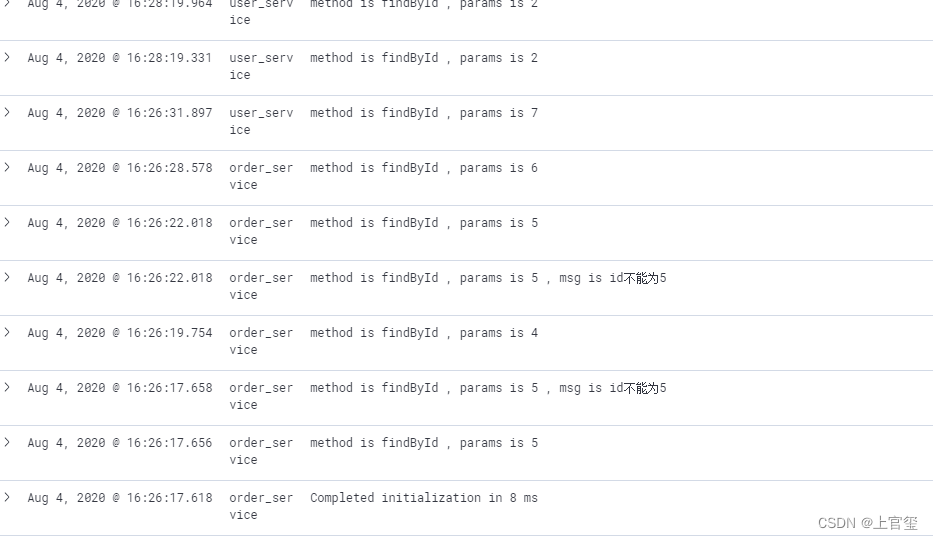
更多推荐
 已为社区贡献3条内容
已为社区贡献3条内容









所有评论(0)